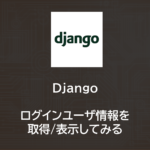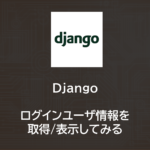Django | 件名、詳細の入力フォームを作成してみる
- 2023.08.20
- Django
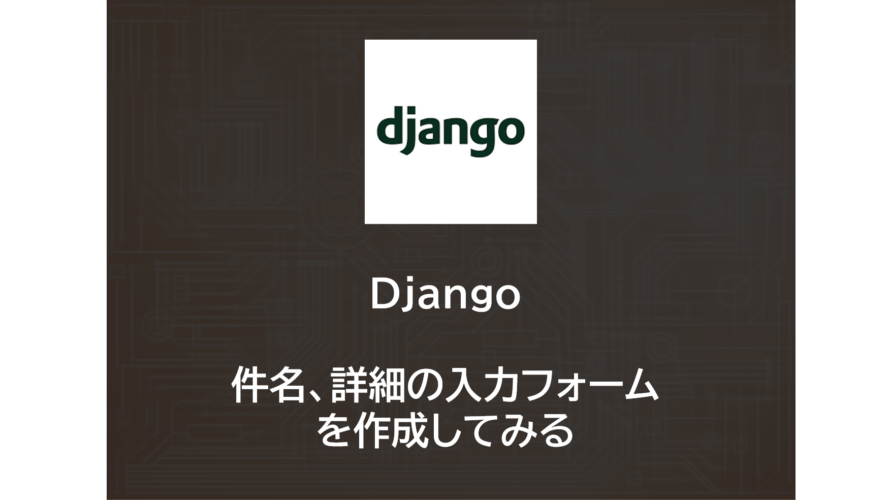
前回の続きとして、入力フォームを作ってみようと思います。
ログイン完了し、トップページに遷移すると、以下のような画面が表示されるようにします。
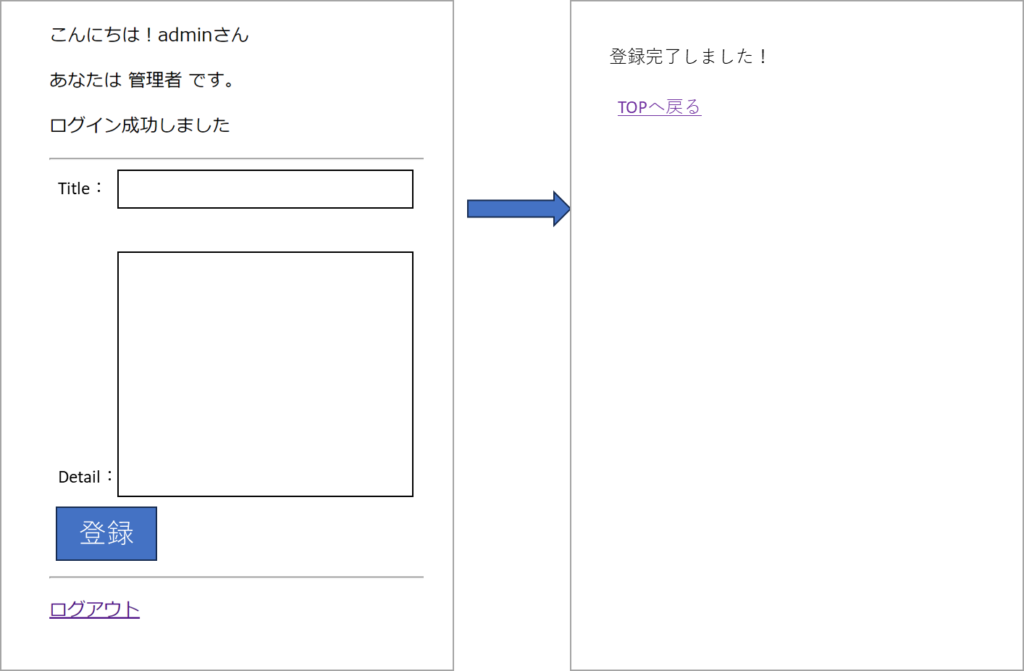
前回の記事はこちらから↓
目次
入力フォームを作成する
まずは「件名」「詳細」が入力できるように、入力フォームを作成しましょう。
1)Forms.pyを編集する
今回はFormsクラスを用います。以下のコードを加えます。
CharField()は文字列用のフィールド、CharField(widget=forms.Textarea)はテキストエリア用のフィールドとなります。
from django import forms
class BlogForm(forms.Form):
title = forms.CharField()
detail = forms.CharField(widget=forms.Textarea)2)views.pyからFormのBlogFormクラスを読み込む
Forms.pyに「BlogForm」というクラスを追加しました。こちらをviews.pyに読み込ませます。
また top画面にフォームを表示するため、TemplateViewからFormViewに変更します。
from django.contrib.auth.mixins import LoginRequiredMixin
from django.shortcuts import render
from django.shortcuts import redirect
from django.views.generic import FormView,TemplateView
from django.contrib.auth.views import LoginView,LogoutView
from .forms import LoginForm,BlogForm
class Login(LoginView): #LoginViewクラスを継承
form_class = LoginForm #先ほど作成したLoginFormクラスを読み込む
template_name = 'template/login.html' #Loginフォームのテンプレート
class Logout(LogoutView): #LogoutViewクラスを継承
template_name = 'template/logout.html'
class top(LoginRequiredMixin, FormView):
form_class = BlogForm
login_url = '/login/'
def get(self, request):
context = self.get_context_data()
return render(request, 'template/top.html', context)
def post(self, request):
return redirect('result')
class result(TemplateView):
template_name = 'template/result.html'3)テンプレート「top.html」の編集
top.htmlを編集し、フォームが表示されるようにします。
<!DOCTYPE html>
<html lang="ja">
<head>
<meta charset="UTF-8">
<title>ログイン成功</title>
</head>
<body>
<p>こんにちは!{{request.user}}さん</p>
<p>あなたは
{% if request.user.is_superuser %}
管理者
{% elif request.user.is_staff %}
スタッフ
{% else %}
一般ユーザ
{% endif %}
です。
</p>
<p>ログイン成功しました</p>
<hr>
<form action="" method="POST">
<div>{{ form.title.label }}:{{ form.title }}</div>
<div>{{ form.detail.label }}:{{ form.detail }}</div>
<button type="submit">登録</button>{% csrf_token %}
</form>
<hr>
<a href="{% url 'logout' %}"><p>ログアウト</p></a>
</body>
</html>4)テンプレート「result.html」の作成
POST時はresult.htmlに誘導します。
<!DOCTYPE html>
<html lang="ja">
<head>
<meta charset="UTF-8">
<title>登録完了</title>
</head>
<body>
<p>登録完了しました</p>
<a href="{% url 'top' %}"><p>TOP画面へ戻る</p>
</a>
</body>
</html>5)urls.pyを編集
resultをリダイレクトするために、urlpatternsに追記します。
from django.contrib import admin
from django.urls import path
from app0001 import views
urlpatterns = [
path('admin/', admin.site.urls),
path('top/', views.top.as_view(), name='top'),
path('result/', views.result.as_view(), name='result'),
path('login/', views.Login.as_view(), name='login'),
path('logout/', views.Logout.as_view(), name='logout'),
]動作確認
では動作確認します。
フォームへの入力
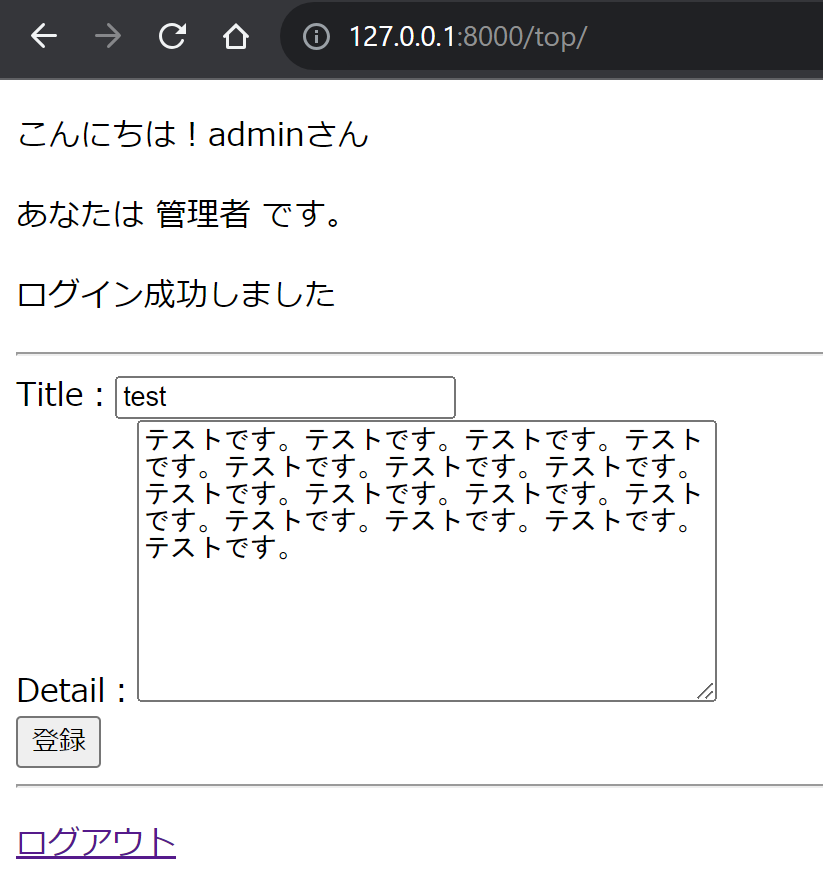
登録ボタン(POST)押下時
result.htmlが表示され、POSTされたデータが表示されています。
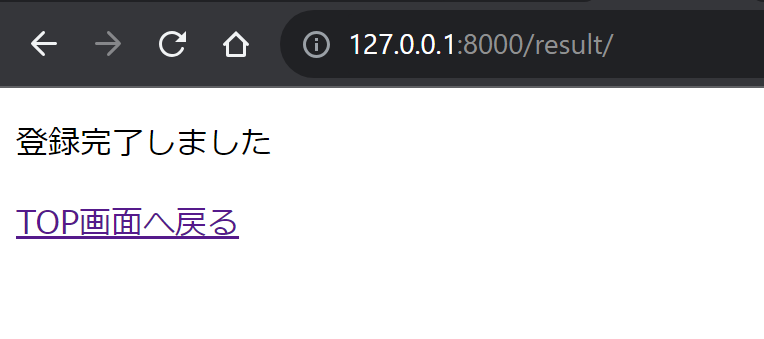
今回は以上です。
-
前の記事

Django | Djangoでログインユーザ情報を取得/表示してみる 2023.08.19
-
次の記事

Django | 入力したデータをデータベースに登録/一覧表示 2023.08.20